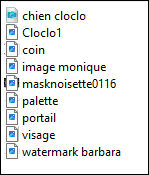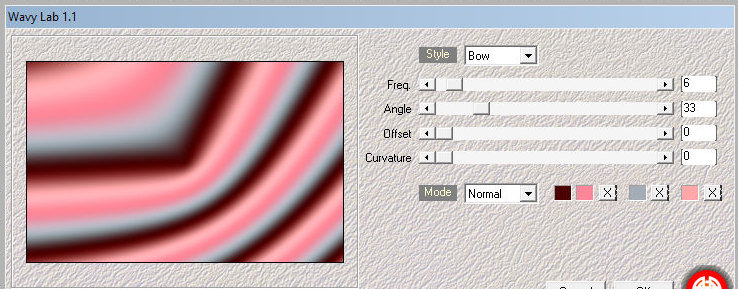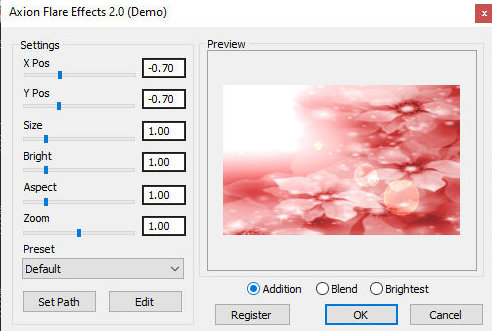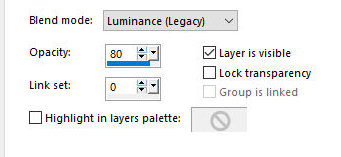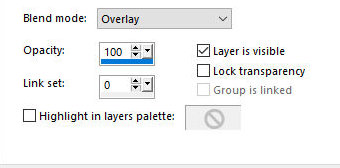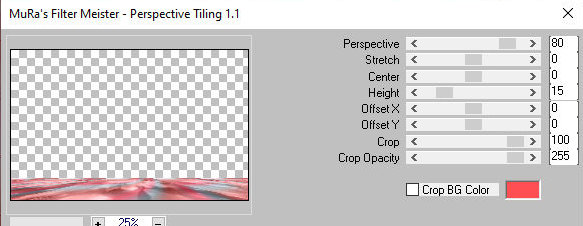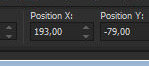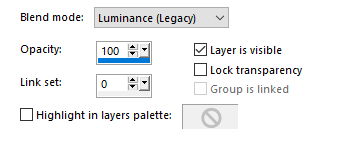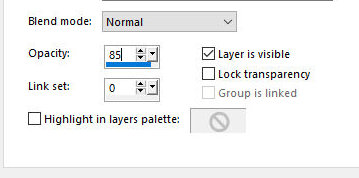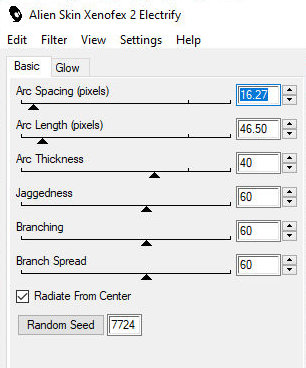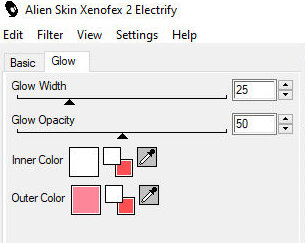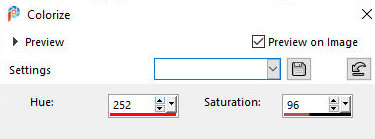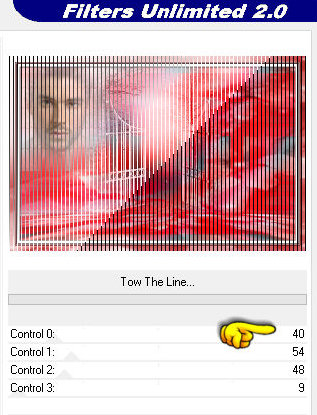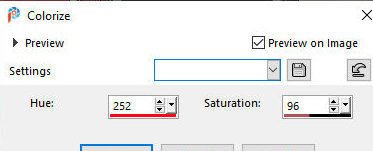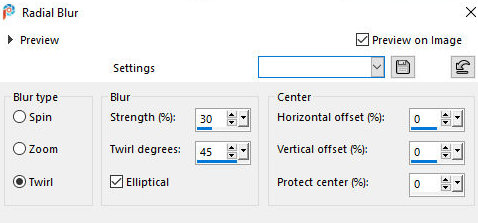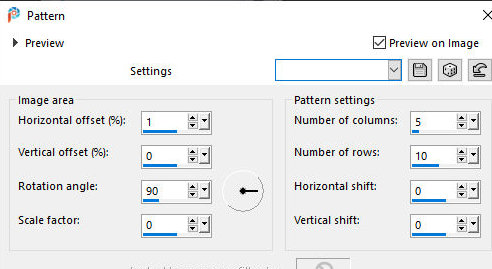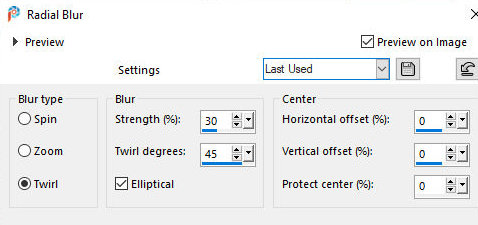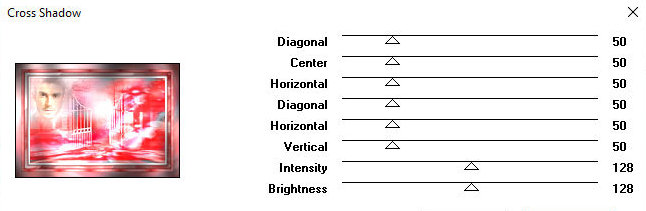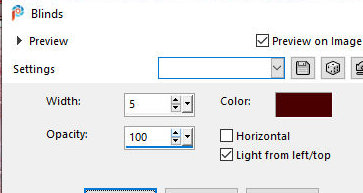1.
Coloque a cor 1 no foreground e a cor 2 no background
Abra uma nova imagem transparente com 950 x 600px
Effects / Plugins / mehdi / Wavy Lab 1.1
Sequência de cores: 2-1-3-default
print
[bow 6 33 0 0]
Adjust / sharpness / Sharpen
2.
Adicione uma nova layer
Selections / Select all
Copie a imagem [image monique] e cole na seleção
Effects / Plugins / Axion / Flare Effects / Simple flare 2 (ins)
print
[-0,70 -0,70 1.00 1.00 1.00 1.00 defaut.lns]
obs.: Quando for usar este plugin, ele abre uma janela pedindo
para acessar um arquivo. Você deve ir na pasta de Plugins, onde
ele está salvo e selecionar a opção Simple Flare 2 (ins)
Select none
Layers / Properties / blend Mode: Luminance (L) / Opacity: 80%
print
3.
Adicione nova layer
Pinte com a cor 6
Layers / New mask Layer/ From Image / Mask [masknoisette0116]
print
effects / edge effects / Enhance
Merge Group
Drop shadow: 0 0 35 5 preto
Layers / Properties / Blend Mode: Overlay
print
Layers / Duplicate
Image / Mirror / Mirror Horizontal
Merge down
Ative a layer Raster 2
Merge down
Layers / Duplicate
Effects / plugins / Mura's Meister / Perspective Tiling
prints
[80 0 0 15 0 0 100 255]
Drop shadow: 0 0 55 15 cor 5
4.
Ative a layer do topo
Copie o tube [portail] e cole na sua imagem como nova layer
Ative a Pick Tool e configure: x=193 y=-79 / Pressione M
print
Layers / Porperties / blend Mode: Luminance (L)
print
Adjust / Sharpness / Sharpen More
Copie o tube [visage] e cole na sua imagem como nova layer
Ative a Pick Tool e configure: x=-40 y=-55 / Pressione M
print
Layers / Properties / Opacity: 85%
print
Effects / Plugins / Alien skin Xenofex 2 / electrify
print
[16.27 46.50 40 60 60 60 7224]
Clique na aba Glow e configure conforme o print, usando a cor 1
print
[25 50 cor1]
Ative a layer [de fundo]
Copie e cole como nova imagem
Minimize esta nova imagem para usar mais tarde(salve por
precaução como .pspimage)
5.
Image / Add borders / 1px / cor 5
Image / Add borders / 10px / cor 4
Image / Add borders / 1px / cor 5
Image / Add borders / 2px / cor 2
Image / Add borders / 2px / cor 4
Image / Add borders / 2px / cor 2
Selections / Select All
Image / Add borders / 20px / cor 4
Selections / Invert
Copie a imagem [image monique] e cole na seleção
Adjust / hue and Saturation / colorize
print
[252 96]
6.
Effects / plugins / Unlimited 2 / Tramages / Tow The Line
print
[40 54 48 9]
Selections / Invert
Drop Shadow: 0 0 55 15 cor 2
Selections / Select all
Image / Add borders / 1px / cor 5
Image / Add borders / 2px / cor 6
Image / Add borders / 2px / cor 2
Image / Add borders / 2px / cor 1
Selections / Select All
Image / Add borders / 15px / cor 4
Selections / Invert
Copie a imagem [image monique] e cole na seleção
Adjust / Hue And Saturation / colorize igual ao anterior
print
Adjust / Blur / Radial Blur
print
[twirl(30 45 x 0 0 0]
Effects / Reflection Effects / Pattern
print
[1 0 90 0 5 10 0 0]
Effects / Edge Effects / Enhance
Select none
7.
Image / Add borders / 1px / cor 5
Selections / Select all
Image / Add borders / 35px / cor 4
Selections / Invert
Ative a imagem reservada no item 4
Copie e cole na seleção
Adjust / blur / Radial Blur - igual ao anterior
print
8.
Effects / Plugins / Graphic Plus / Cross Shadow / Default
print
Effects / Texture Effects / Blinds
print
[5 100 cor #7f2e41 d x]
Repita o Blinds com Horizontal marcado
print
Effects / Plugins / AAa Frame / Foto Frame
print
[8 0 0 1 0 0 0100]
Selections / Invert
Drop Shadow: 0 0 55 15 cor 5
Select none
9.
Copie o tube feminino [cloclo1] e cole na sua imagem como nova
layer
Image / Resize: 85% - 2 vezes (para o tube do tutorial)
posicione conforme o modelo
Drop Shadow de sua escolha
Copie o tube do cachorro [chien cloclo] e cole na sua imagem
como nova layer
Posicione à direita conforme o modelo
Drop shadow: 0 0 55 15 cor 5
Copie o tube [coin] e cole na sua imagem como nova layer
Não precisa mover
Coloque sua assinatura
Coloque a marca d'água de Barbara
Merge all
Image / Add borders / 1px / cor 5
image / Resize: 1000px aidth - all layers marcado
Adjust / Sharpness / Sharpen
Salve como jpeg
*